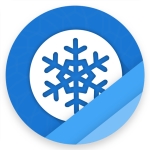解决方法一:
1、点击桌面上的IE图标,右键属性;
2、查看目标:"C:\Program Files\Internet Explorer\iexplore.exe"后面是不是还有网址,有的话要删除!如下图;
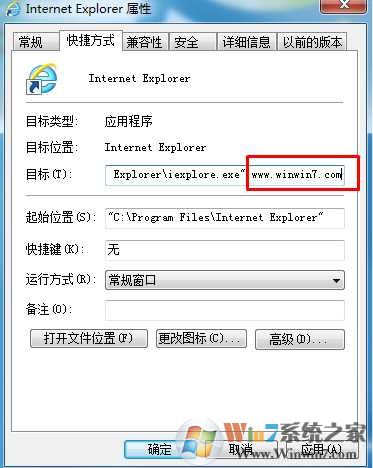
3、如果出现“需要提供管理员权限来更改这些设置”的情况,先在常规下,取消只读,之后再进行删除这个小尾巴。
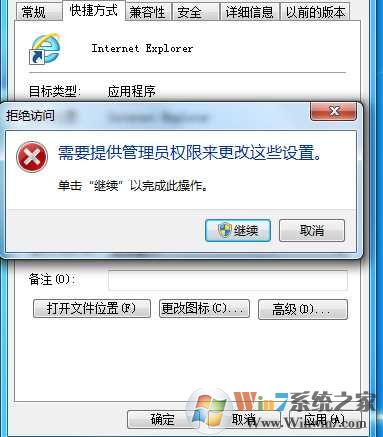
www.xiuchufang.com Win11系统之家
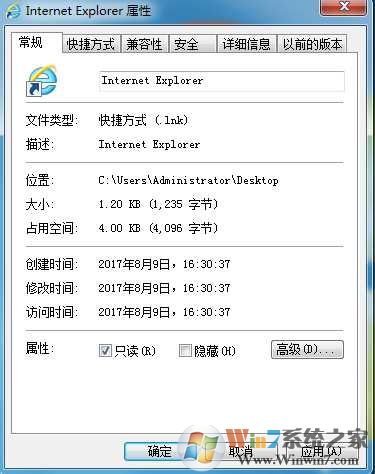
删除这些尾巴之后,就可以完美解决IE打开不是主页的问题了。
如果用讯点击的是任务栏IE图标,打开的不是首页,那么需要到 C:\Users\Administrator\AppData\Roaming\Microsoft\Internet Explorer\Quick Launch\User Pinned\TaskBar\文件夹下找到 Internet Explorer.lnk 进行设置。
解决方法二:
如果怎么修改都无效那么很有可能是被一些软件锁定了首页;
1、看看有没有什么软件会锁定的,如360、电脑管家、驱动精灵、快播、鲁大师、软媒魔方等等,太多软件会恶意锁定了,找找电脑上有没有这些软件吧。www.xiuchufang.com Win11系统之家
2、中毒导致的,用360或其他杀毒软件扫描一下电脑,看看是否有病毒。
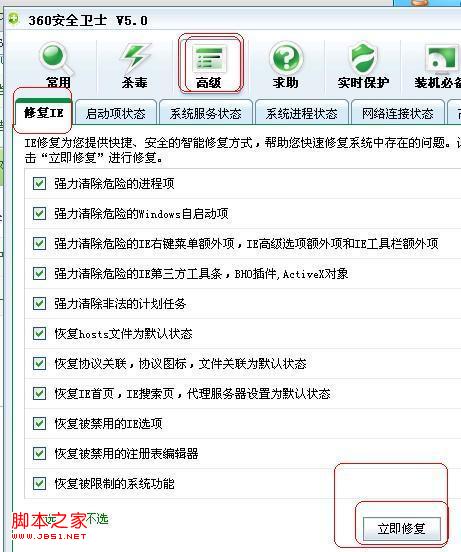
解决方法三:
手动查看注册表IE主页项目
②展开注册表到
HKEY_LOCAL_MACHINE\SOFTWARE\Microsoft\Internet Explorer\Main下,在右半部分窗口中找到串值“Start Page”双击 ,将Start Page的键值改为“about:blank”即可;(或者改成你需要的主页)
③同理,展开注册表到
HKEY_CURRENT_USER\Software\Microsoft\Internet Explorer\Main
在右半部分窗口中找到串值“Start Page”,然后按
以上就是小编分享的Win7系统IE打开不是主页修复大全了,有需要的朋友可以收藏一下哦。